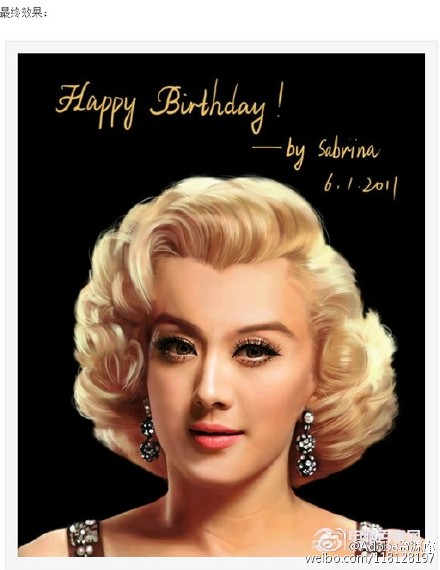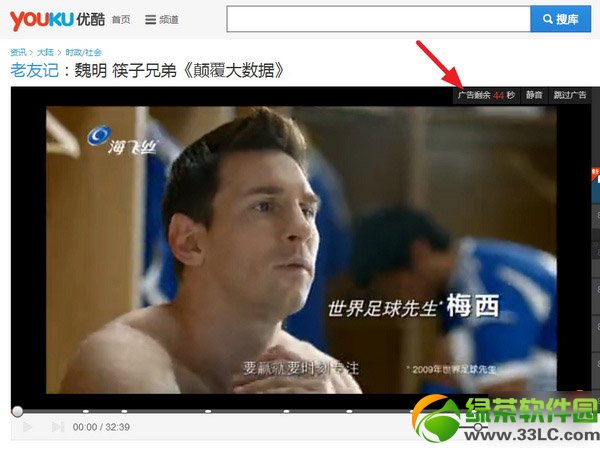萬盛學電腦網 >> 圖文處理 >> Photoshop教程 >> ps文字教程 >> PS制作樹葉變形文字
PS制作樹葉變形文字
該實例制作的是樹葉纏繞文字的效果,並將文字的個別筆劃用樹葉圖形來代替,使文字和樹葉圖形互相襯托,達到圖文結合的效果,如圖2-110所示。

圖2-110 完成效果
注:更多請關注photoshop教程 欄目,三聯PS教程群:181754111歡迎你的加入
技術提示
制作該實例的文字、樹葉和樹枝圖形,主要使用了“橫排文字”工具和“鋼筆”等路徑繪制工具。另外樹枝圖形的立體和光澤效果的制作,主要使用了“顏色疊加”、“光澤”、“斜面和浮雕”、“內發光”、“內陰影”、“外發光”和“投影”等圖層樣式效果。圖2-111出示了該例制作流程圖。

圖2-111 制作概覽
制作步驟
(1)啟動Photoshop,執行“文件”“新建”命令,打開“新建”對話框。如圖2-112所示,設置“新建”對話框,創建一個名為“樹葉文字”的新文檔。

圖2-112 設置“新建”對話框
(2)設置前景色為深綠色(R:98﹑G:173、B:0),然後按下鍵盤上的鍵,使用前景色填充背景圖層。
(3)使用工具箱中的“鋼筆”工具
在文檔中繪制一個閉合路徑,如圖2-113所示。

圖2-113 繪制閉合路徑
(4)在“路徑”調板中,單擊調板底部的“將路徑作為選區載入”按鈕
,將路徑轉換為選區,然後按下鍵將所選區域刪除掉,只留下邊框。作為背景,如圖2-114所示。

圖2-114 制作背景
(5)設置前景色為土黃色(R:208、G:179、B:102)。使用工具箱中的“橫排文字”工具
,選擇合字體在文檔中輸入“tree”的字樣。然後在“圖層”調板中將其不透明度設置為60%。如圖2-115所示。

圖2-115 設置文字不透明度
(6)確定“文字”圖層為可編輯狀態,執行“圖層”“柵格化”“文字”命令,將文字柵格化。然後使用“多邊形套索”工具
參照圖2-116建立一個選區,按下鍵將所選內容刪除掉,並取消選區。

圖2-116 建立選區
(7)單擊“圖層”調板底部的“創建新的圖層”按鈕
,新建“圖層1”。按下鍵的同時單擊該文字圖層,將該圖層中圖像的選區載入,並將其填充為黃色(R:237,G:198,B:9)。按下鍵取消選區浮動,如圖2-117所示。

圖2-117 復制文字圖層1
(8)新建“圖層2”。按下鍵同時單擊圖層1,載入圖像選區,然後執行“編輯”“描邊”命令,在彈出的描邊對話框中參照圖2-118設置參數,其中顏色為棕色(R:177、G:129,B:0)。設置完畢單擊“好”按鈕關閉對話框。最後取消選區。

圖2-118 執行描邊命令
(9)使用工具箱中的“移動”工具
,將三個圖層參照圖2-119調整好位置,再將它們進行鏈接。>

圖2-119 調整圖像位置
(10)使用“鋼筆”工具
,在文檔中文字的周圍繪制路徑,然後使用“直接選擇”工具
調整錨點。調整為圖2-120所示的形狀。

圖2-120 繪制路徑
(11)新建一個圖層,設置前景色為綠色(R:112、G:191、B:0),然後按下〈Ctrl+Enter〉鍵將路徑建立選區,使用前景色填充選區。如圖2-121所示。

圖2-121 填充顏色、
(12)接下來為綠色的枝條添加圖層樣式。執行“圖層”“圖層樣式”“顏色疊加”命令,參照圖2-122設置“顏色疊加”選項,其中顏色為綠色(R:138、G:255、B:0)。

圖2-122 添加顏色疊加效果
(13)繼續為綠色枝條添加光澤效果,在“圖層樣式”對話框中設置“光澤”顏色為綠色(R:96、G:255、B:107)。單擊“好”按鈕退出對話框,為枝條添加光澤效果。如圖2-123所示。

圖2-123 添加光澤效果
(14)參照圖2-124所示,設置“圖層樣式”話框,其中“內發光”顏色為墨綠(R:0、G:71、B:65)。
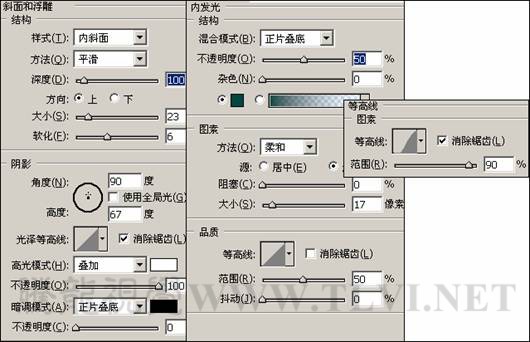
圖2-124 繼續添加效果、
(15)接著再為枝條添加“內陰影”,“外發光”和“投影”效果,參照圖2-125設置“圖層樣式”對話框。“內陰影”顏色為深綠(R:48、G:152、B:55);“外發光”顏色為綠(R:107、G:252、B:68);“投影“顏色為深綠(R:92、G:149、B:75)。

圖2-125 添加效果
(16)添加完以上效果後的枝條如圖2-126所示。

圖2-126 枝條最終效果
(17)設置前景色為淺綠(R:168、G:255、B:0)。在圖層調板中新建一個圖層,使用“鋼筆”工具
在圖層上繪制一個樹葉形狀的路徑,按下〈Ctrl+Enter〉鍵將路徑轉換為選區,使用前景色填充選區。如圖2-127所示。
- 上一頁:PS制作星形文字變形
- 下一頁:PS制作牽手字技巧